Value 設定と Time 設定(次の図の A および B)では、指定した値や時間を加算、減算、乗算することによってキーフレームを編集できます。これによって、アニメーションを変更せずに選択したキーフレームのオフセット処理ができます。 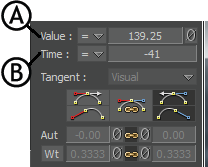
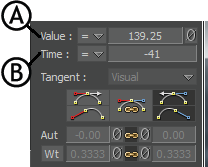
A. Value 設定、B. Time 設定
- Value — FCurves ペインで選択されたキーフレームの値が反映されます。Value メニューでは、選択された値によりキーフレームを編集することができます。
- Time — FCurves ペインで選択されたキーフレームの時間が反映されます。Time メニューでは、選択された時間によりキーフレームを編集することができます。
次の表は、Value および Time ドロップダウン リストの各オプションを説明しています。
| オプション | 説明 |
|---|---|
| = | 実際の値を表示します。既定のオプションです。 |
| + | Value または Time フィールドで指定した値を加算します。 |
| - | Value または Time フィールドで指定した値を減算します。 |
| * | Value フィールドで指定した値を乗算します。 |
次の図では、イコール(=)オプションが選択されており、Value フィールドには 0 (ゼロ)が指定されています。これによって、選択したキーフレームが次の図のようにフラットに表示されます。 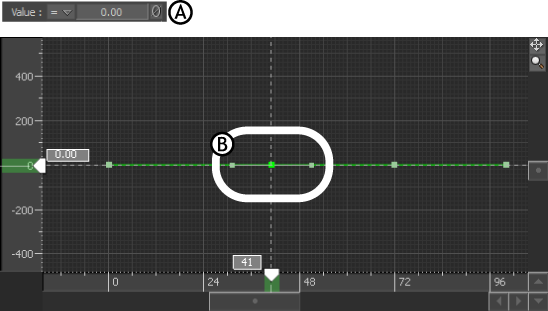
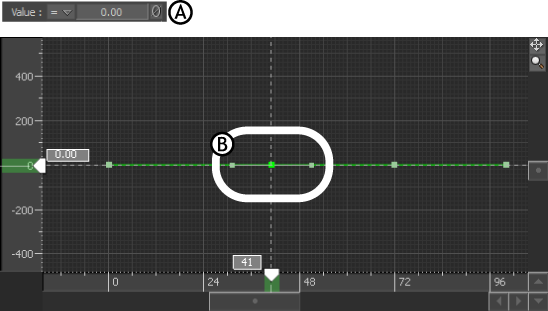
A. 選択したカーブの値が Value フィールドに表示されている B. FCurves ペインで選択されているキーフレーム
次の図のでは、マイナス(-)オプションが選択されており、Value フィールドには 10 が指定されています。これによって、選択されたキーフレームが負の方向に 0 から -10 までシフトします。 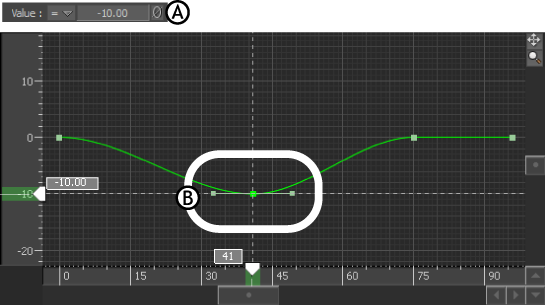
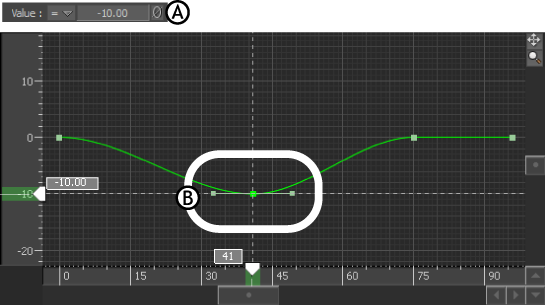
A. Value オプションに「-」が選択された結果として表示された負の値 B. 選択されているキーフレームが FCurves ペインで選択された値に変更される
キーフレームの値を 0 にリセットするには、Value 設定の Reset アイコンをクリックします。 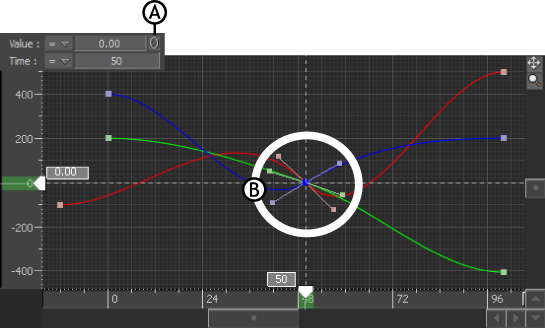
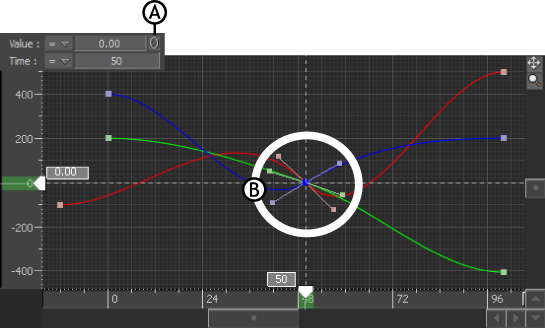
値のリセット A. Reset アイコン B. キーが 0 にリセットされる